|
|
印刷するカタログには、サムネイルと詳細(テキストの制限あり)が含まれます。ニーズに合わせてカタログを印刷できます。
1デザインライブラリを開き、デザインをフィルターにかけます。
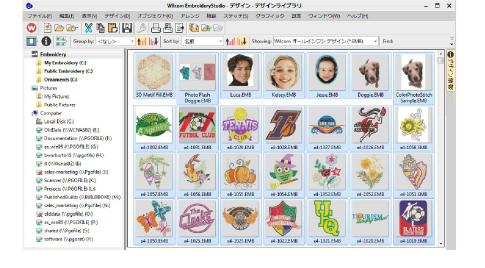
2カタログに含めたいデザインを選択します。
3デザイン管理>選択をカタログに印刷を選択します。カタログの印刷オプションダイアログが開きます。
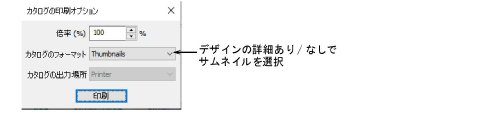
4必要に応じて設定を調整します。
倍率(%)を変更し、サムネイルのサイズを調整します。
カタログのフォーマットを選択します(デザインの詳細ある/なし)。
出力先を選択します(PDFファイルまたは実際のプリンター)。
5印刷をクリックします。デザインを印刷ダイアログが開きます。
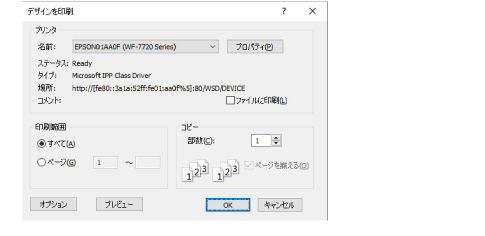
6プレビューをクリックし、カタログを表示します。

7デザインを印刷するには、オプションを設定します。
|
オプション |
目的 |
|
印刷開始 |
プリンターにデザインのレポートを送信します。 |
|
PDFに保存 |
クリックし、レポートをPDFドキュメントに保存します。ハードドライブまたはネットワーク場所に保存するよう指示があります。 |
|
EメールでPDFを送信 |
レポート(通常承認シート)をPDFでメールに添付して送信します。PDFは顧客名、注文番号、現在の日付を自動的に特定します。 |
参考 カタログが2ページ以上になる場合、MS Windows(R)印刷設定ダイアログで印刷するページを選択できます。